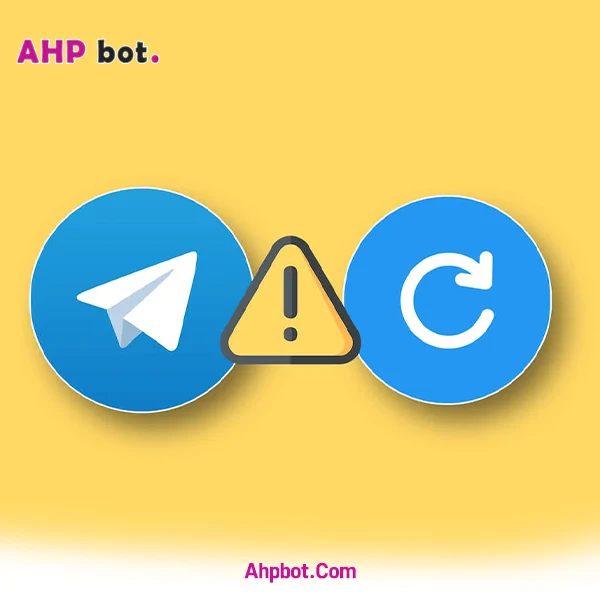تلگرام به یکی از محبوب ترین پیام رسان ها در سراسر جهان، به خصوص در میان کاربران ایرانی، تبدیل شده است. با این حال، یکی از مشکلات رایجی که کاربران ممکن است با آن مواجه شوند، گیر کردن برنامه روی حالت “Connecting” یا “در حال اتصال…” است. این مشکل می تواند بسیار کلافه کننده باشد، به خصوص زمانی که نیاز فوری به ارسال یا دریافت پیام دارید. اما نگران نباشید! در این راهنمای جامع از ای اچ پی بات، به بررسی دلایل احتمالی این مشکل و ارائه راهحل های گام به گام برای رفع آن خواهیم پرداخت تا بتوانید دوباره به دنیای ارتباطی تلگرام بازگردید.
چرا تلگرام روی Connecting میماند؟
دلایل مختلفی می تواند باعث بروز این مشکل شود. شناسایی علت اصلی، اولین قدم برای یافتن راهحل مناسب است. برخی از شایع ترین دلایل عبارتند از:
- مشکلات مربوط به اتصال اینترنت: ضعیف بودن سیگنال Wi-Fi یا داده تلفن همراه، قطع و وصلی اینترنت یا مشکلات مربوط به ISP (ارائه دهنده خدمات اینترنت).
- مشکلات سمت سرور تلگرام: گاهی اوقات ممکن است سرورهای تلگرام با اختلال موقت یا بار کاری زیاد مواجه باشند.
- مشکلات مربوط به برنامه تلگرام: نسخه های قدیمی برنامه، پر شدن حافظه پنهان (Cache) یا خطاهای داخلی برنامه.
- استفاده از پروکسی یا VPN نامناسب: تنظیمات نادرست پروکسی، از کار افتادن سرور پروکسی یا مشکلات مربوط به VPN می تواند مانع اتصال شود.
- محدودیت های شبکه یا فایروال: برخی شبکه ها (مانند شبکه های محل کار یا دانشگاه) یا فایروال ها ممکن است دسترسی به تلگرام را مسدود کرده باشند.
- تنظیمات نادرست تاریخ و زمان دستگاه: عدم هماهنگی تاریخ و زمان گوشی یا کامپیوتر شما با زمان جهانی می تواند باعث بروز اختلال در اتصال به سرورهای امن شود.
- پر شدن حافظه داخلی دستگاه: کمبود فضای ذخیرهسازی می تواند عملکرد برنامه ها، از جمله تلگرام، را مختل کند.
سفارش و مشاوره رایگان برای طراحی ربات اختصاصی شما
به منظور مشاورهی رایگان و سفارش سریع ربات خود میتوانید از ساعت ۹ صبح الی ۲۲ از طریق راه های ارتباطی زیر با ما در ارتباط باشید.
راهحل های گام به گام برای رفع مشکل Connecting تلگرام
حالا که با دلایل احتمالی آشنا شدیم، بیایید راهحل های عملی را بررسی کنیم. این مراحل را به ترتیب انجام دهید:
۱. بررسی اتصال اینترنت
اولین و ساده ترین قدم، اطمینان از پایداری و سرعت مناسب اینترنت شماست.
- تست سرعت: از وبسایت ها یا اپلیکیشن های تست سرعت اینترنت (مانند Speedtest.net) استفاده کنید.
- باز کردن وبسایتهای دیگر: سعی کنید وبسایت های دیگری را باز کنید. اگر آن ها نیز باز نمی شوند، مشکل از اینترنت شماست.
- تغییر شبکه: اگر از Wi-Fi استفاده می کنید، به داده تلفن همراه (Mobile Data) سوئیچ کنید و برعکس. ببینید آیا با شبکه دیگر تلگرام وصل می شود یا خیر.
- راهاندازی مجدد مودم/روتر: مودم یا روتر خود را خاموش کنید، چند دقیقه صبر کنید و سپس دوباره روشن کنید.
۲. بستن و باز کردن مجدد برنامه تلگرام (Force Stop)
گاهی اوقات یک خطای موقت در اجرای برنامه باعث مشکل می شود.
- در اندروید: به تنظیمات (Settings) > برنامهها (Apps) > تلگرام (Telegram) بروید و روی “توقف اجباری” (Force Stop) ضربه بزنید. سپس برنامه را دوباره باز کنید.
- در iOS: انگشت خود را از پایین صفحه به بالا بکشید (در مدل های جدید) یا دکمه هوم را دوبار فشار دهید (در مدل های قدیمی) تا لیست برنامه های باز ظاهر شود. سپس کارت پیش نمایش تلگرام را به بالا بکشید تا بسته شود. برنامه را مجدداً باز کنید.
- در دسکتاپ: برنامه را به طور کامل ببندید (مطمئن شوید که در پسزمینه هم در حال اجرا نیست) و دوباره اجرا کنید.
۳. راهاندازی مجدد دستگاه (Restart)
راه اندازی مجدد گوشی هوشمند، تبلت یا کامپیوتر شما می تواند بسیاری از مشکلات نرم افزاری موقت را حل کند. دستگاه خود را خاموش و پس از چند ثانیه دوباره روشن کنید.
۴. بررسی وضعیت سرورهای تلگرام
هرچند نادر است، اما ممکن است مشکل از سمت خود تلگرام باشد. می توانید از طریق کانال های رسمی تلگرام (اگر به آنها دسترسی دارید) یا وب سایت های غیررسمی که وضعیت سرویس های آنلاین را نشان می دهند (مانند Downdetector)، از وضعیت سرورهای تلگرام مطلع شوید. جستجو در شبکه های اجتماعی دیگر مانند توییتر نیز می تواند مفید باشد.
۵. بهروزرسانی برنامه تلگرام
اطمینان حاصل کنید که از آخرین نسخه تلگرام استفاده می کنید. نسخه های قدیمی ممکن است با سرورهای جدید سازگار نباشند یا دارای باگ هایی باشند که رفع شده اند.
- به فروشگاه برنامه مربوطه (Google Play Store برای اندروید، App Store برای iOS) یا وب سایت رسمی تلگرام (برای نسخه دسکتاپ) مراجعه کرده و بررسی کنید که آیا آپدیت جدیدی موجود است یا خیر.
۶. پاک کردن حافظه پنهان (Cache) تلگرام
انباشته شدن داده های موقت در حافظه پنهان می تواند باعث کندی و اختلال در عملکرد برنامه شود.
- در اندروید: به تنظیمات (Settings) > برنامهها (Apps) > تلگرام (Telegram) > محل ذخیره (Storage) بروید و روی “پاک کردن حافظه پنهان” (Clear Cache) ضربه بزنید. (توجه: روی Clear Data ضربه نزنید، مگر اینکه بخواهید از حساب خود خارج شوید).
- در iOS: معمولاً گزینه مستقیمی برای پاک کردن کش وجود ندارد، اما می توانید به تنظیمات تلگرام (Telegram Settings) > داده ها و ذخیره سازی (Data and Storage) > استفاده از ذخیره سازی (Storage Usage) بروید و گزینه “پاک کردن کش تلگرام” (Clear Telegram Cache) را پیدا کنید.
- در دسکتاپ: به تنظیمات (Settings) > پیشرفته (Advanced) > مدیریت حافظه محلی (Manage Local Storage) بروید و گزینه های مربوط به پاک کردن کش را پیدا کنید.
۷. بررسی و تنظیم مجدد پروکسی یا VPN
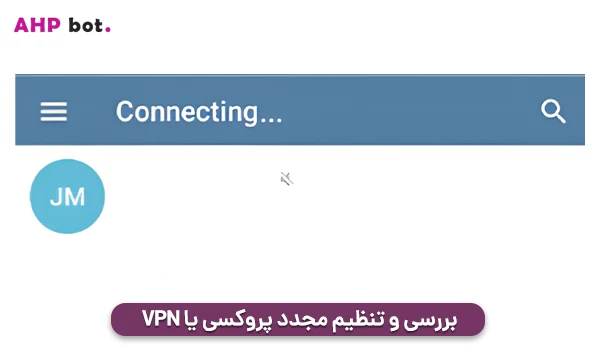
اگر از پروکسی یا VPN برای اتصال به تلگرام استفاده می کنید (که در بسیاری مناطق ضروری است)، این بخش بسیار مهم است.
- غیرفعال کردن موقت: پروکسی یا VPN خود را موقتاً غیرفعال کنید و ببینید آیا تلگرام بدون آنها وصل می شود (اگر در منطقه شما فیلتر نیست).
- تغییر سرور/پروکسی: اگر پروکسی یا VPN شما کار نمی کند، سعی کنید از یک سرور یا پروکسی دیگر استفاده کنید. پروکسیهای MTProto رایگان زیادی وجود دارند، اما ممکن است ناپایدار باشند. استفاده از VPN های معتبر یا سرورهای پروکسی شخصی معمولاً پایداری بیشتری دارد.
- بررسی تنظیمات پروکسی در تلگرام: به تنظیمات تلگرام > داده ها و ذخیرهسازی > تنظیمات پروکسی (Proxy Settings) بروید و مطمئن شوید که پروکسی فعال، معتبر و به درستی تنظیم شده است. می توانید پروکسی فعلی را غیرفعال یا حذف کرده و پروکسی جدیدی اضافه کنید.
۸. بررسی تنظیمات تاریخ و زمان دستگاه
تنظیمات نادرست تاریخ و زمان می تواند مانع برقراری اتصالات امن شود.
- به تنظیمات دستگاه خود بروید و مطمئن شوید که گزینه “تنظیم خودکار تاریخ و زمان” (Automatic Date & Time) و “منطقه زمانی خودکار” (Automatic Time Zone) فعال هستند.
۹. بررسی مجوزهای برنامه (Permissions)
مطمئن شوید که تلگرام مجوزهای لازم، به خصوص دسترسی به شبکه (Network Access) را دارد.
- به تنظیمات > برنامهها > تلگرام > مجوزها (Permissions) بروید و بررسی کنید که دسترسی های ضروری فعال باشند.
۱۰. آزادسازی فضای ذخیره سازی
اگر حافظه داخلی دستگاه شما تقریباً پر شده است، سعی کنید فایل های غیرضروری، برنامه های بلااستفاده یا داده های کش برنامه های دیگر را پاک کنید تا فضا آزاد شود.
۱۱. حذف و نصب مجدد تلگرام
اگر هیچ کدام از روش های بالا جواب نداد، به عنوان آخرین راهحل، می توانید برنامه تلگرام را حذف و دوباره از منبع معتبر نصب کنید. توجه داشته باشید که با این کار ممکن است چتهای محرمانه (Secret Chats) شما حذف شوند. قبل از حذف، از اطلاعات مهم خود (در صورت امکان) پشتیبان تهیه کنید.
راهکارهای پیشرفته و نکات تکمیلی
- استفاده از نسخه های مختلف تلگرام: گاهی اوقات نسخه های بتا یا نسخه های غیررسمی (مانند تلگرام X) ممکن است عملکرد متفاوتی داشته باشند. می توانید آنها را نیز امتحان کنید (با احتیاط و از منابع معتبر).
- مشکلات منطقهای: در برخی موارد، ممکن است اختلالات اینترنتی گسترده تری در منطقه شما وجود داشته باشد که روی اتصال تلگرام تأثیر بگذارد.
- تماس با پشتیبانی ISP: اگر مشکوک هستید که مشکل از ارائه دهنده اینترنت شماست، با پشتیبانی آن ها تماس بگیرید.
نتیجه گیری
مشکل گیر کردن تلگرام روی حالت “Connecting” می تواند ناشی از عوامل مختلفی از جمله مشکلات اینترنت، سرور، برنامه یا تنظیمات دستگاه باشد. با دنبال کردن مراحل عیب یابی که در این مقاله به تفصیل شرح داده شد، از بررسی اتصال اینترنت گرفته تا تنظیم مجدد پروکسی و بهروزرسانی برنامه، شانس بالایی برای حل این مشکل و بازگشت به ارتباطات روان در تلگرام خواهید داشت. به یاد داشته باشید که راهحل ها را به ترتیب و با حوصله امتحان کنید.
شما چه تجربه ای دارید؟
آیا شما هم با مشکل وصل نشدن تلگرام مواجه شدهاید؟ کدام یک از این روشها برای شما کارساز بود؟ اگر راهحل دیگری می شناسید، لطفاً در بخش نظرات با ما و دیگر کاربران به اشتراک بگذارید.